Къде са изтеглянията на Android? Къде отиват и как да ги намерят, три начина да намерите изтеглени файлове на вашия iPhone или iPad
Три начина да намерите изтеглени файлове на вашия iPhone или iPad
.
Как да намерите всичките си изтегляния на устройство с Android
Икона по имейл на плика. .
Споделете икона извита стрелка, насочена вдясно.
Икона в Twitter стилизирана птица с отворена уста, туитър.
.
LinkedIn Fliboard Icon Стилизирана буква f.
Flipboard Facebook икона на буквата f.
Икона за имейл във Facebook – плик. Това показва възможността за изпращане на имейл.
Икона на имейл връзката Икона на верижна връзка. Той символизира URL адрес на връзката към уебсайта.
Вашият браузър не поддържа видео елемента.
- Можете да намерите изтегляния на Android в моите файлове или мениджър на файлове.
- Можете да намерите тези приложения в чекмеджето на приложението на вашето Android устройство.
- В рамките на моите файлове или мениджър на файлове отворете папката за изтегляне, за да намерите всичко, което сте изтеглили.
С всички невероятни функции, налични на Android, като камера с висока разделителна способност, приложения за всичко, осветяване на бърза мощност на обработка и т.н., има едно нещо, което може да бъде по -малко от удобно: трудността при намирането на изтеглени файлове.
Почти все едно изтеглянията на вашия смартфон изчезват точно веднага след приключване на прехвърлянето на данни.
Всъщност, освен ако не знаете къде да търсите, на някои телефони, това е ефективно какво се случва. Така че нека ви кажем къде да търсите изтегляния на вашия Android телефон. Това е малко място, наречено чекмедже на приложението.
Забележка: Това ръководство използва Samsung S21 – стъпките може да са различни в зависимост от това кое устройство с Android използвате, но трябва лесно да се прехвърля.
1. Отворете чекмеджето на приложението Android, като плъзнете от долната част на екрана. Можете също да получите достъп до чекмеджето на приложението, като докоснете иконата му на началния екран.
2. Докоснете Моите файлове (или Файлов мениджър).
Бърз съвет: Ако не видите приложението My Files, докоснете вместо това иконата на Samsung с много по -малки икони вътре в него – моите файлове ще бъдат сред тях.
3. Вътре в приложението My Files, докоснете .
Сега трябва да можете да видите всичките си изтегляния.
Стивън Джон е писател на свободна практика, живеещ близо до Ню Йорк от 12 години в Лос Анджелис, четири в Бостън, а първите 18 близо до DC. Когато не пише или прекарва време със съпругата и децата си, той от време на време може да бъде намерен да се изкачва на планини. Писането му е разпространено в мрежата и книгите му могат да бъдат намерени на www.Stevenjohnbooks.com.
Затворете икона две кръстосани линии, които образуват ‘x’. Това показва начин за затваряне на взаимодействие или отхвърляне на уведомление.
Три начина да намерите изтеглени файлове на вашия iPhone или iPad
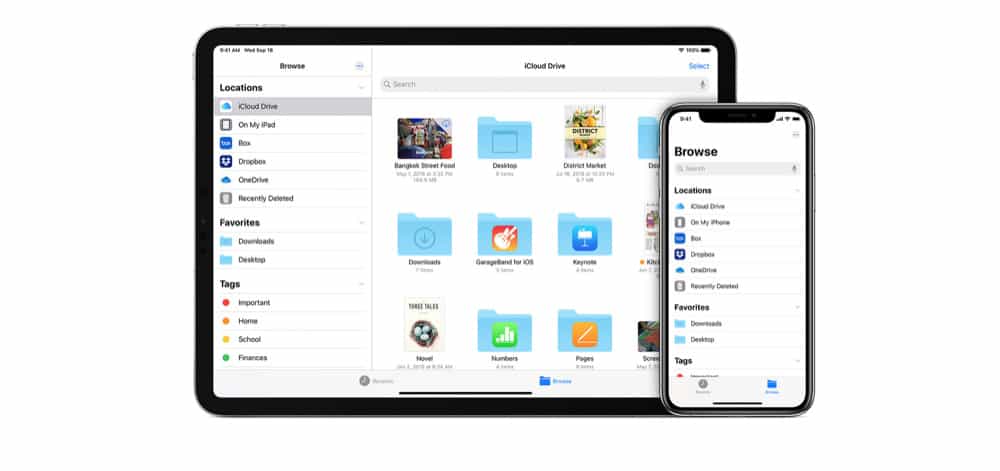
Къде мога да намеря изтеглени файлове на моя iPhone/iPad
Чудите се как да намерите изтегляния на iPhone? Не си сам. .
В това ръководство ще ви покажем къде да намерите изтегляния на iPhone, включително изтеглени снимки, изтеглена музика и изтеглени приложения.
Как да намерите изтеглени файлове на iPhone
Ако не можете да го намерите директно на началния екран, прекарайте пръст наляво през началния екран. . Въведете „файл“ и докоснете иконата по -долу.
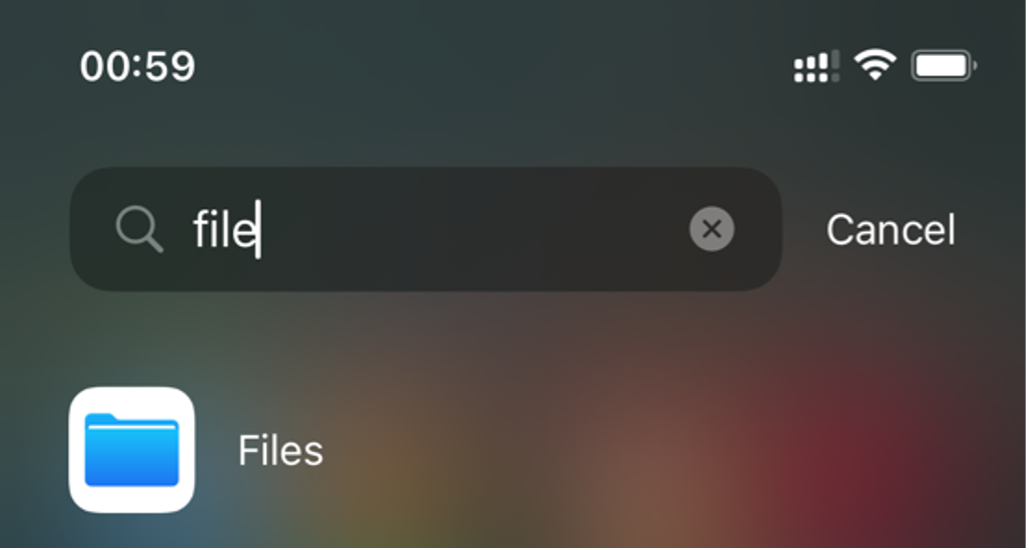
2. Изберете “РазгледайтеНа моя iPhone”.
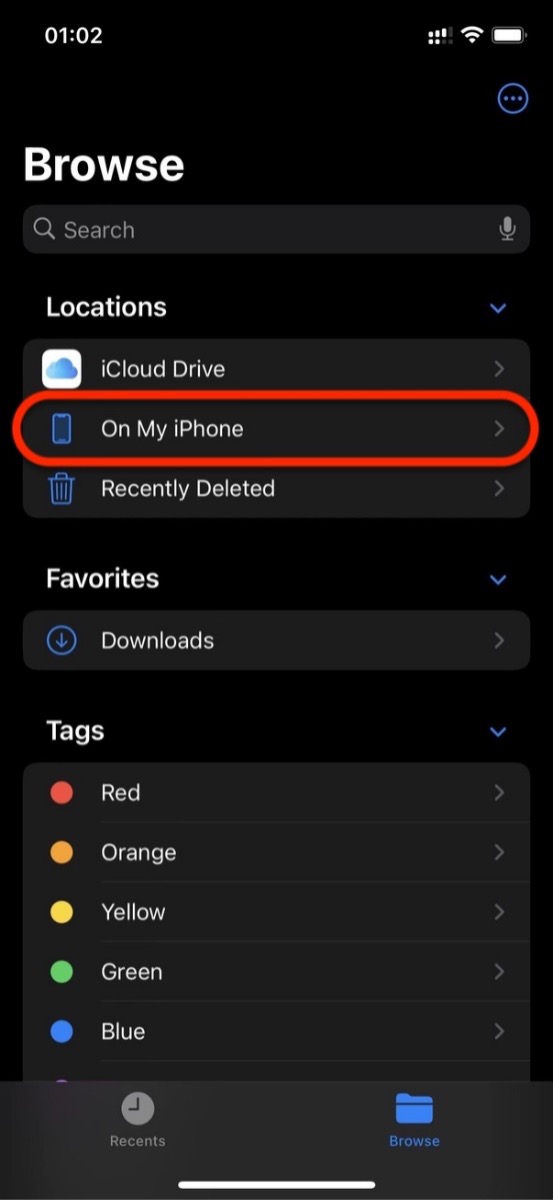
3. Докоснете папката „Изтегляне“. Ще видите списък на всички файлове, които сте изтеглили.
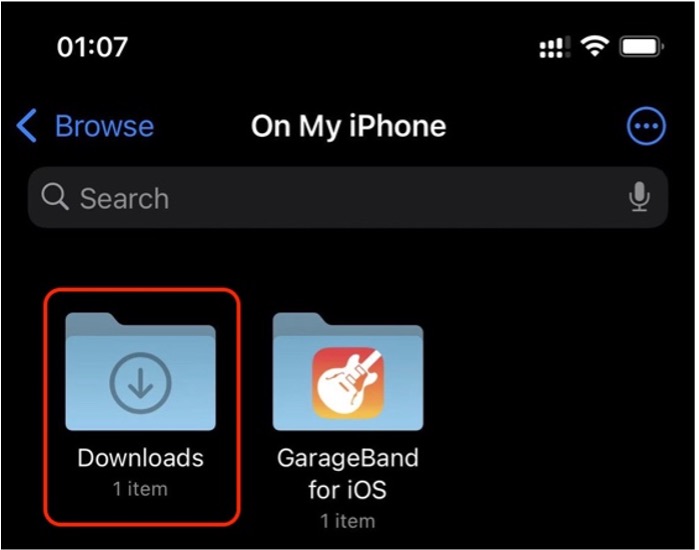
4. Докоснете и задръжте файл, за да отворите изскачащо меню. След това можете да копирате, дублирате, премествате, изтривате или преименувате файла.
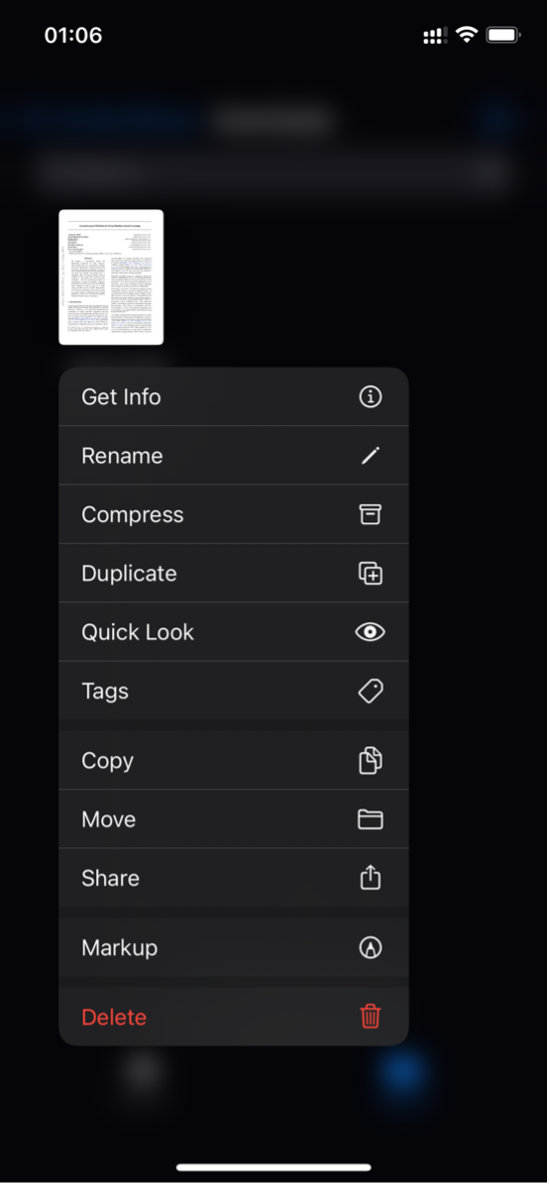
Как да намерите изтеглени снимки на iPhone
Ако изтеглите снимки от интернет, той трябва просто да се покаже в приложението Photos.
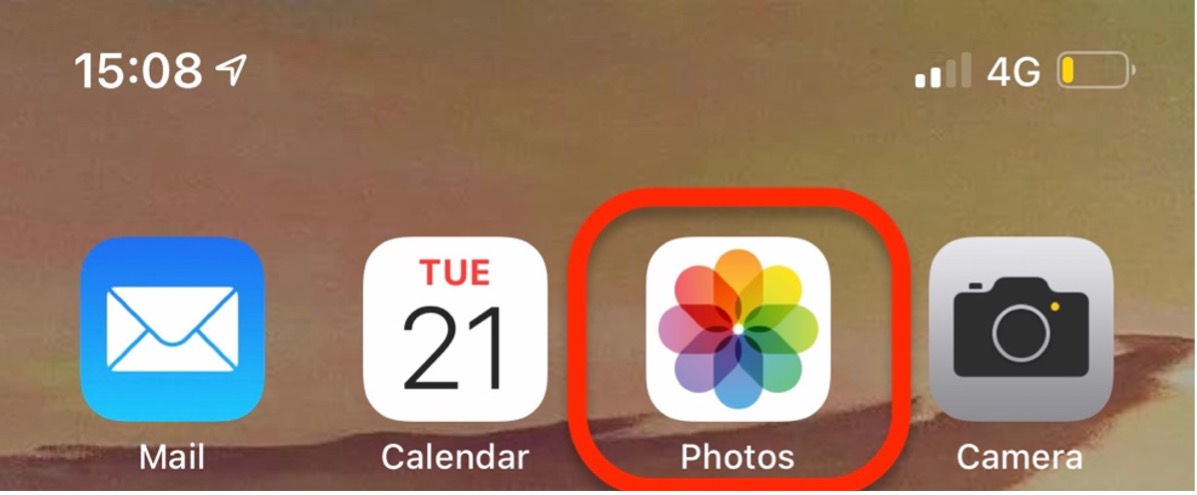
.
Как да намерите изтеглена музика на iPhone
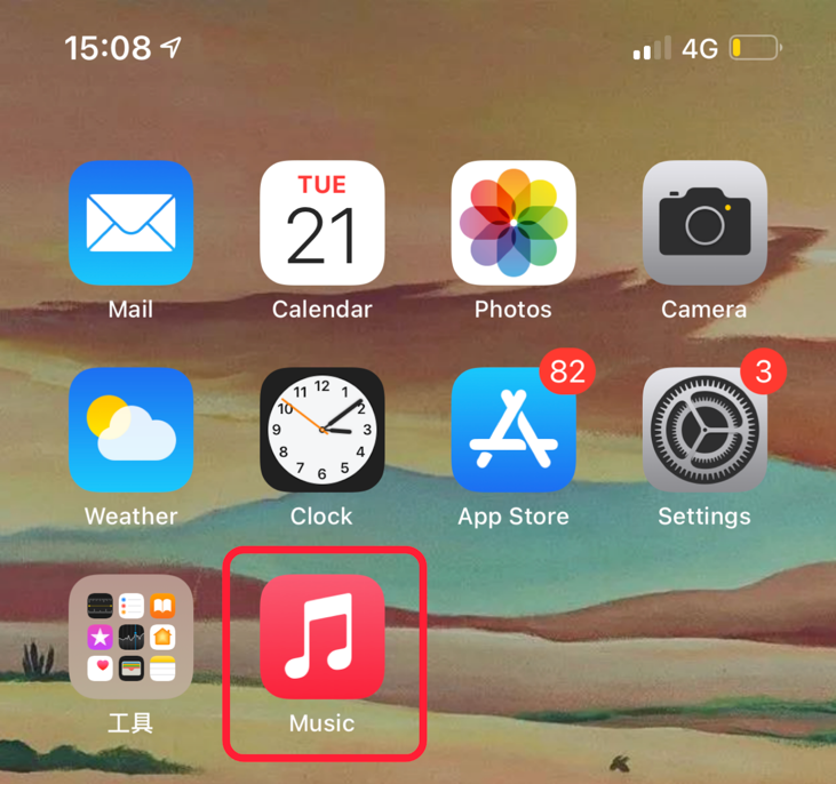
- Отворете музикалното приложение на вашия iPhone.
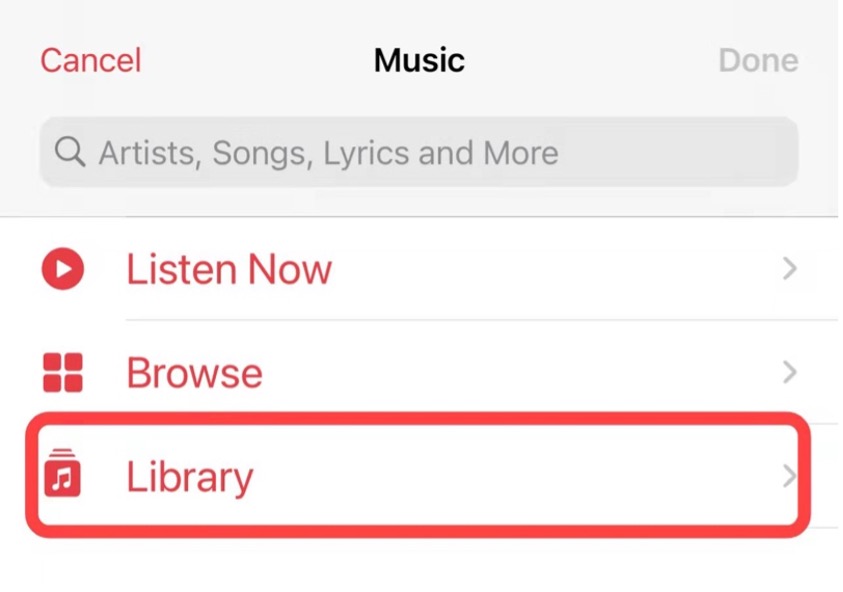
Докоснете „Библиотека“.
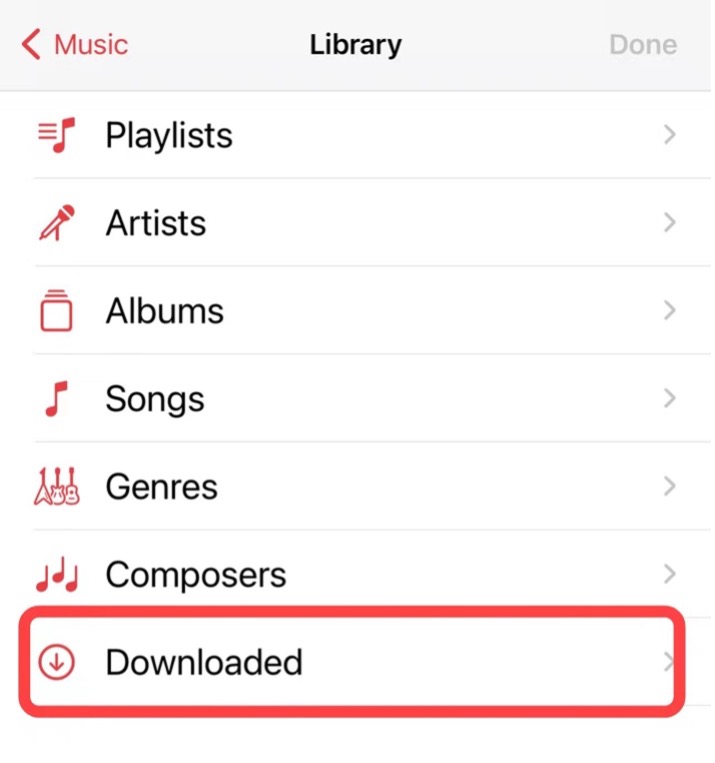
Докоснете „Изтеглено“.
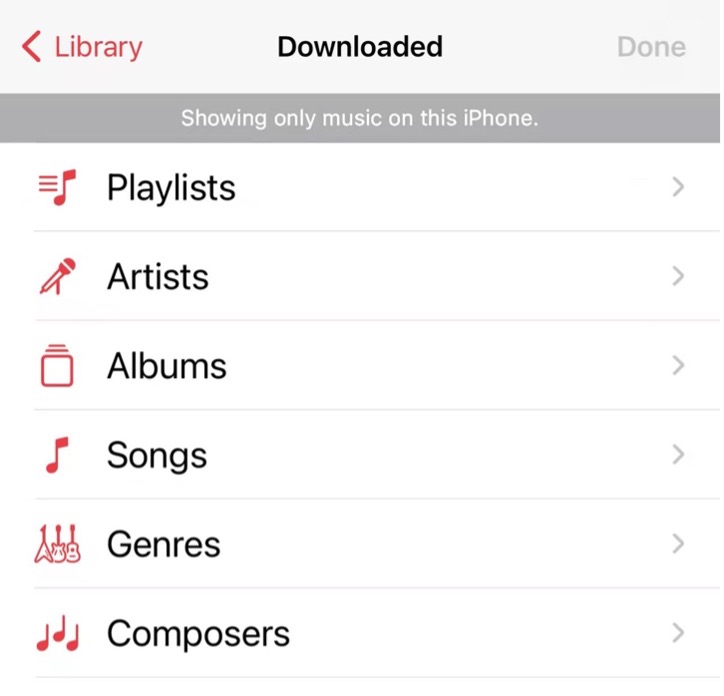
Докоснете категория, за да видите изтеглената музика. Например, ако искате да видите изтеглянията си по жанр, докоснете жанрове.
Как да намерите изтеглени приложения на iPhone
1.Плъзнете наляво през началния екран и ще видите лента за търсене в горната част.
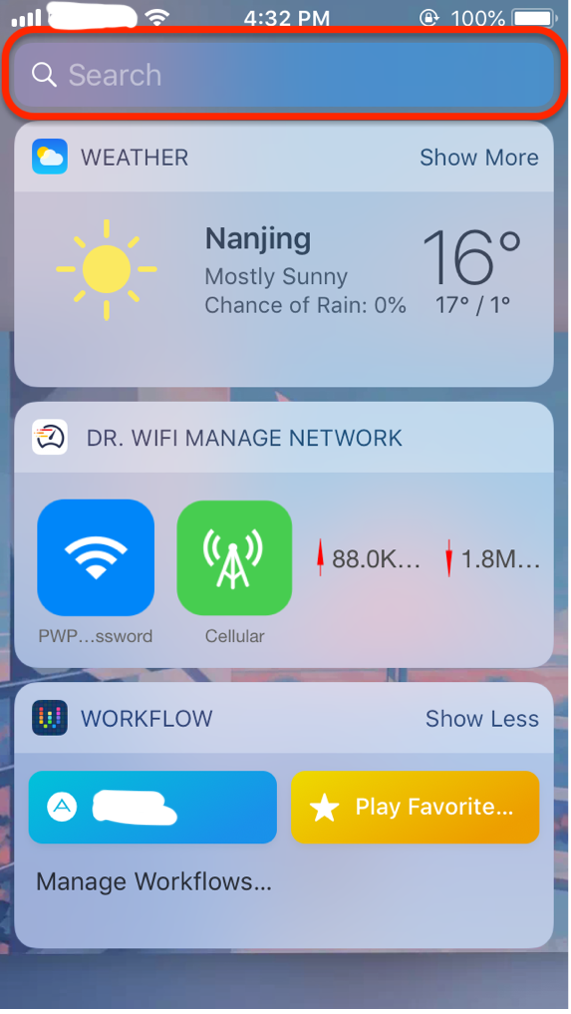
2. Въведете името на приложението, за да го потърсите. Ще намерите приложението в списъка по -долу.
Изтеглете снимки, видеоклипове и други файлове могат да направят огромно съхранение на вашия iPhone. Можете да помислите да планирате да почистите вашия iPhone/iPad съхранение с приложението iOS Cleaner като Cleaner One.
. Той също може да помогне за управление на вашите контакти.
Надяваме се, че тази статия е била добра четене, хора. Както винаги, ако това е било от полза и/или интерес за вас, моля, споделете го със семейството и приятелите, за да помогнете да запазите онлайн общността сигурна и защитена. Весела Коледа и Щастлива Нова година!



